Maison >Tutoriel logiciel >Logiciel >Comment utiliser PS pour changer la couleur d'arrière-plan des photos_Comment utiliser PS pour changer la couleur d'arrière-plan des photos
Comment utiliser PS pour changer la couleur d'arrière-plan des photos_Comment utiliser PS pour changer la couleur d'arrière-plan des photos
- WBOYWBOYWBOYWBOYWBOYWBOYWBOYWBOYWBOYWBOYWBOYWBOYWBavant
- 2024-04-23 10:31:06478parcourir
Lorsque la couleur d'arrière-plan de la photo n'est pas idéale, comment changer rapidement la couleur d'arrière-plan devient un gros problème. L'éditeur PHP Xinyi vous explique comment utiliser PS pour changer la couleur d'arrière-plan des photos. Il présente en détail les étapes d'utilisation de l'outil de sélection rapide, de l'outil baguette magique, des calques de réglage, etc. pour vous aider à résoudre facilement le problème de la modification de l'arrière-plan. couleur des photos. Continuez à lire l'article suivant pour en savoir plus sur la façon d'utiliser PS pour changer la couleur d'arrière-plan des photos afin de donner à vos photos un tout nouveau look.
Première étape : ouvrez d'abord PS, ouvrez la photo dont vous souhaitez modifier la couleur, puis copiez le calque d'arrière-plan dans le calque pour obtenir le calque de copie (touche de raccourci : CTRL+J), comme indiqué sur l'image.
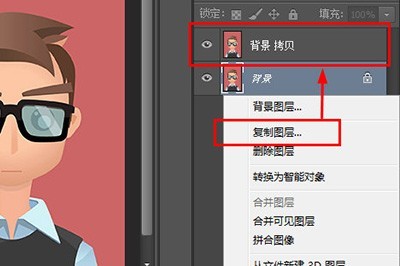
Étape 2 : Sélectionnez le calque copié, puis cliquez sur le menu Photoshop et sélectionnez - [Plage de couleurs], comme indiqué sur l'image.
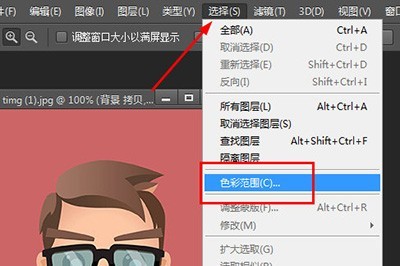
Étape 3 : Sélectionnez la [Couleur d'échantillonnage] par défaut, puis déplacez la souris sur la couleur d'arrière-plan de votre photo et cliquez avec le bouton gauche. Vous verrez ensuite que la partie portrait dans la fenêtre devient noire et la couleur d'arrière-plan devient blanche. . Si ce n'est pas le cas, vous pouvez ajuster la tolérance de couleur (ni trop élevée ni trop basse) jusqu'à ce que la partie de votre portrait devienne complètement noire et que les bords soient lisses et sans bords irréguliers, comme indiqué sur l'image.
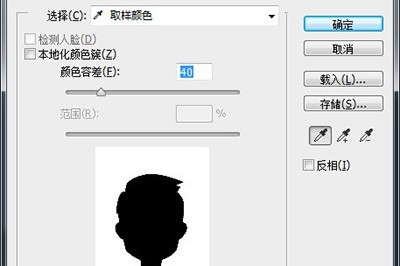
Étape 4 : Ajustez à votre satisfaction et cliquez sur OK. À ce moment, nous pouvons voir que la couleur d'arrière-plan a été complètement sélectionnée. L'étape suivante est simple, changez simplement la couleur de premier plan ~ Changez simplement la couleur selon vos besoins, comme indiqué sur l'image.

Étape 5 : Enfin, cliquez sur [Modifier] - [Remplir] (touche de raccourci Maj+F5) dans le menu supérieur - et utilisez [Couleur de premier plan] pour confirmer. Ou vous pouvez utiliser ALT+DELETE pour remplir rapidement avec la couleur de premier plan actuelle, comme indiqué.

Ce qui précède est le contenu détaillé de. pour plus d'informations, suivez d'autres articles connexes sur le site Web de PHP en chinois!
Articles Liés
Voir plus- Comment afficher les jeux cachés sur Steam
- Comment utiliser un logiciel approprié pour ouvrir les fichiers dll sur un ordinateur win10 ?
- Comment définir le mot de passe du compte enregistré et afficher le mot de passe du compte utilisateur enregistré dans le navigateur 360
- Comment utiliser la CAO pour marquer toutes les dimensions en un seul clic
- Comment annuler le saut automatique vers le bord d'IE

